*****
# 添加车牌步骤
> 1、进入车牌管理界面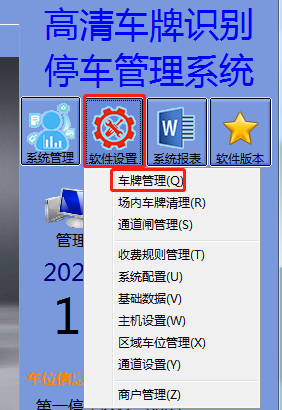
> *****
> 2、车牌列表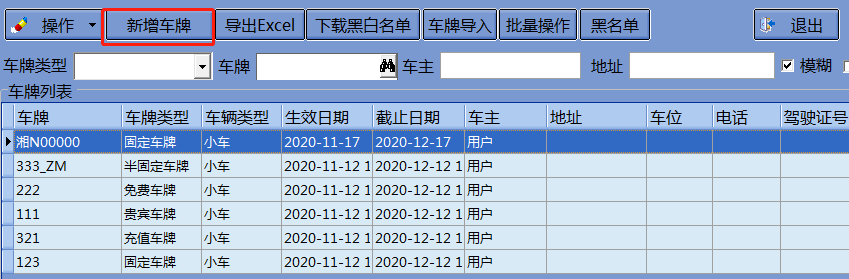
> *****
> 3、选择车牌类型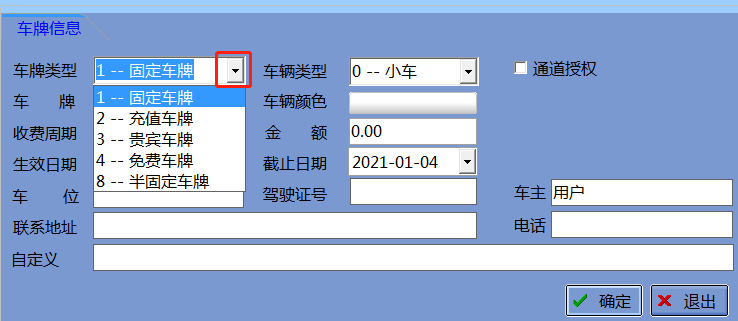
> 车牌类型说明:
> > **固定车**:月租车,包月车;即截止日期到期后,将禁止通行或按临时车收费规则收费。
> > **贵宾车**:区分固定车/免费车;与固定车权限一样,截止日期到期后,禁止通行或按临时车收费规则收费。
> > **免费车**:区分固定车/贵宾车;与固定车权限一样,截止日期到期后,禁止通行或按临时车收费规则收费。
> > > 
> > >
> > **充值车牌**:预先充值金额到软件,之后每次进出按对应收费规则扣除充值金额
> > > 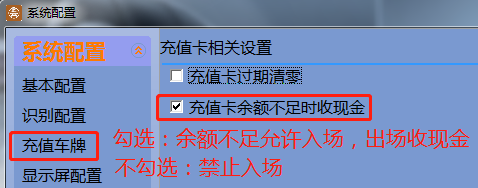
> > >
> > **半固定车**:特殊场合使用,比如单位停车场(白天免费,晚上收费)这种混合计费规则场合。
> > *****
> 4、填写车辆详细信息
> > 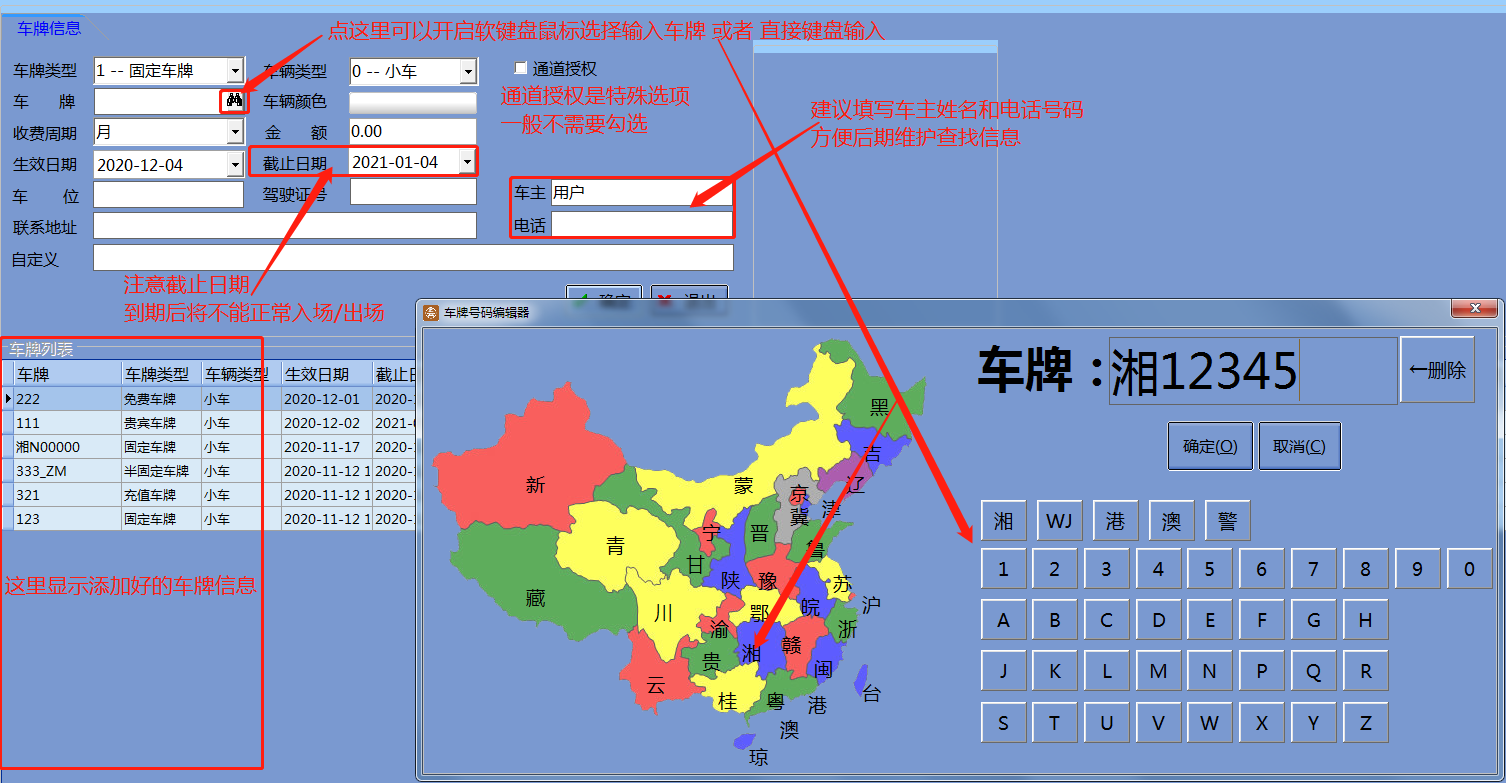
> > *****
> 5、确认无误后,点击确定即可
> > 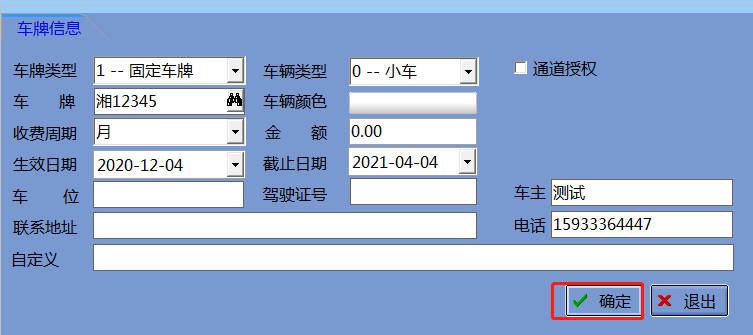
> *****
*****
*****
# 删除车牌步骤
> 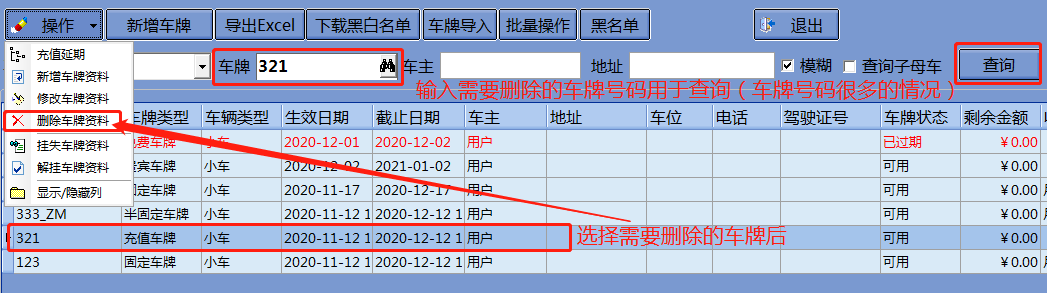
- 手机USB共享网络方法
- 下载中心
- 1、车牌识别软件下载
- 2、向日葵远程软件下载
- 软件操作步骤
- 1、软件安装及配置数据库步骤
- 2、软件功能介绍及操作说明
- 2-1、添加设备
- 2-2、添加/删除白名单(固定车辆、半固定车辆)
- 子母车添加/删除步骤
- 2-3、收费规则设置
- 3、设备接线图
- 布线示意图
- 常见问题
- 车牌为什么总是识别错误?
- 多车多位怎么设置?
- 摄像头在软件主界面是黑屏,怎么处理?
- 为什么没有语言播报?
- 车辆进出为什么没有显示车牌信息?
- 摄像机内置补光灯怎么设置?
- 补光灯为什么不亮?
- 夜间时,软件实时视频很暗导致识别错误?
- 车大灯照着摄像头雪白一片导致识别错误?
- 如何设置多台电脑联机管理(多车道多岗亭)
- 移动支付及无感支付使用说明
- 1、停车场开通移动支付方案介绍
- 2、移动支付设置和操作步骤
- 3、移动支付打折功能使用说明
- 3-1、软件设置说明
- 3-2、bolink平台设置说明
- 详细说明
- 3-3、bolink商户发送减免券方式
- 3-4、PP云平台设置说明
